Cum se reîmprospătează tabelul pivot în fișierul deschis în Excel?
În mod implicit, când vă schimbați datele din tabel, tabelul pivot relativ nu se va reîmprospăta în același timp. Aici vă voi spune cum să reîmprospătați tabelul pivot la deschiderea fișierului în Excel.
Reîmprospătați tabelul pivot la fișierul deschis
 Reîmprospătați tabelul pivot la fișierul deschis
Reîmprospătați tabelul pivot la fișierul deschis
Procedați după cum urmează pentru a seta actualizarea tabelului pivot la deschiderea fișierului.
1. Faceți clic pe tabelul pivot, apoi faceți clic pe Opțiune filă (sau Analiza fila), apoi faceți clic pe Opţiuni > Opţiuni în Masă rotativă grup. Vedeți captura de ecran:

2. Apoi în POpțiuni ivotTable dialog, faceți clic pe Date tab, apoi verificați Actualizați datele la deschiderea fișierului. Vedeți captura de ecran:
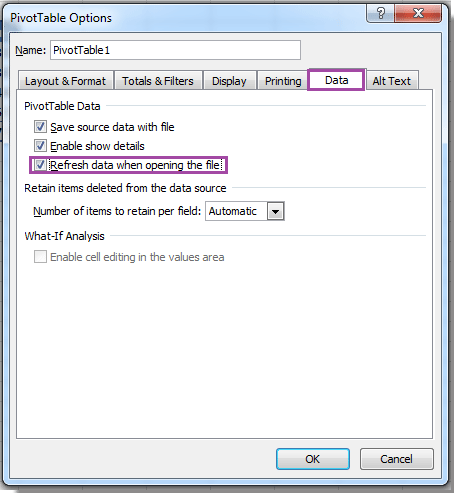
3. clic OK, atunci dacă datele originale au fost modificate și când deschideți acest fișier data viitoare, tabelul pivot se va reîmprospăta automat.
varful: În Excel 2013, trebuie să faceți clic Analiza fila din pasul 1.
Articole relative:
- Reîmprospătați tabelul pivot atunci când datele se schimbă în Excel
- Actualizați intervalul de date al tabelului pivot în Excel
Cele mai bune instrumente de productivitate de birou
Îmbunătățiți-vă abilitățile Excel cu Kutools pentru Excel și experimentați eficiența ca niciodată. Kutools pentru Excel oferă peste 300 de funcții avansate pentru a crește productivitatea și a economisi timp. Faceți clic aici pentru a obține funcția de care aveți cea mai mare nevoie...

Fila Office aduce interfața cu file în Office și vă face munca mult mai ușoară
- Activați editarea și citirea cu file în Word, Excel, PowerPoint, Publisher, Access, Visio și Project.
- Deschideți și creați mai multe documente în filele noi ale aceleiași ferestre, mai degrabă decât în ferestrele noi.
- Vă crește productivitatea cu 50% și reduce sute de clicuri de mouse pentru dvs. în fiecare zi!

